Dzisiaj dowiemy się, jak korzystać z funkcji pętli na żywo w GarageBand. Pozwalają one upuścić małą pętlę muzyki do kwadratu na siatce (lub nagrać własną), a następnie uruchomić tę pętlę, dotykając kwadratu. Wszystko gra w czasie, więc możesz go używać do DJ-owania z pętlami i samplami oraz tworzyć chore krople, takie jak VITALIC. Alternatywnie, Live Loops to fantastyczny sposób na remiksowanie własnych nagrań w locie, co pozwala eksperymentuj z postępami własnych utworów, bez żmudnego przeciągania ścieżki dźwiękowej do środka terminy.
GarageBand to okrojona wersja logiki Apple, ale to trochę tak, jak powiedzieć, że Ferrari to okrojona wersja Rolls Royce. Musiałby to być naprawdę szybki, dobrze prowadzący się Rolls Royce, a to już okropne porównanie z samochodem, ale rozumiesz: GarageBand jest niesamowity i super mocny. Podobnie jak pętle na żywo. Mogą wyglądać jak cuda jednego przeboju, ale w rzeczywistości są fantastycznym sposobem na tworzenie piosenek do wykonania. Spójrzmy.
Spojrzenie na pętle na żywo
Aby rozpocząć, otwórz bezpłatną aplikację GarageBand, utwórz nowy projekt i dotknij opcji Pętle na żywo u góry ekranu. Jak wszystko w GarageBand, Live Loops działają zarówno na iPhonie, jak i iPadzie. Najłatwiejszym sposobem na rozpoczęcie pracy z pętlami na żywo jest otwarcie jednego z istniejących szablonów. Wybrałem Electro Funk, ale każdy to zrobi.
Tutaj widzisz siatkę. Wiersze zawierają różne instrumenty, a pętle z każdego z tych instrumentów są ułożone na ekranie w kolumnach. Dotknij odtwarzania i gra pierwsza kolumna. Dotknij jednej z pętli w tej kolumnie, aby je uruchomić i zatrzymać. Zauważysz, że nie uruchamiają się ani nie zatrzymują, gdy tylko je dotkniesz — czekają na początek następnego taktu, aby to zrobić. Gwarantuje to, że pętle grają zsynchronizowane.

Zdjęcie: Kult Mac
Aby przełączyć się na całą kolumnę naraz, dotknij skierowanej w górę szewronu na dole tej kolumny. To świetny sposób na przełączanie się między zwrotką a refrenem, powiedzmy.
Istnieją pewne zasady, według których mogą grać kwadraty. Cóż, jedna główna zasada — na raz może grać tylko jedna pętla z rzędu. Jeśli pomyślisz o instrumencie w tym rzędzie jako granym przez człowieka — na przykład na gitarze — to może on grać tylko jedną partię na raz. Ma to fajny efekt uboczny polegający na tym, że możesz wyzwolić całą kolumnę, a następnie, powiedzmy, przełączyć tylko partię gitary.
Edycja pętli na żywo
Zawartość i ustawienie pętli można edytować na dwa sposoby. W normalnym trybie, z którego do tej pory korzystaliśmy, możesz dwukrotnie dotknąć pustego kwadratu lub komórki. Aby edytować istniejące pętle, musisz wejść Tryb edycji, co robisz, dotykając ikony siatki z ołówkiem w lewym dolnym rogu ekranu.

Zdjęcie: Kult Mac
W trybie edycji możesz dotknąć komórki, aby ją skopiować/usunąć, edytować zawartość komórki lub zmienić jej ustawienia. W tym miejscu musisz wymusić, aby pętla podążała za tempem i tonacją reszty utworu, na przykład, lub wybrać, czy pętla zapętla się w kółko, czy po prostu jest odtwarzana raz. Nie zajmiemy się tym jednak dzisiaj, ale dobrze jest wiedzieć, gdzie te rzeczy są.
Należy zauważyć, że pętla na żywo jest tak naprawdę taka sama jak ścieżka audio lub MIDI z głównego widoku osi czasu, w którym widzisz wszystkie swoje ścieżki ułożone w rzędach. Tyle, że są zgniecione w kwadraty i mają zgrabną animację przypominającą zegar, pokazującą postęp utworu w środku.

Zdjęcie: Kult Mac
Ponieważ są to zwykłe ścieżki, możesz je edytować jako takie. W trybie edycji dotknij komórki, dotknij Edytować w wyskakującym okienku z czarnym dymkiem, a utwór zostanie otwarty i gotowy do edycji.
Tworzenie nowych pętli
A co z tworzeniem własnych piosenek? W końcu dostarczone szablony są fajne, ale są to te same, które każdy ma. Zacznijmy od pustej siatki Live Loops. Możesz także przełączyć się do widoku Live Loops z jednego ze swoich utworów w dowolnym momencie, dotykając małej ikony Live Loops w lewym górnym rogu ekranu.
Aby wrócić do głównego ekranu selektora Live Loops, dotknij ikony składającej się z dużego kwadratu otoczonego dwoma mniejszymi kwadratami. Na iPadzie jest to ikona po lewej stronie ikony mikrofonu. Dotknij tego, a następnie dotknij banku Nowy przycisk. Jeśli są tu już instrumenty, dotknij ich i naciśnij Kasować w czarnej bańce popover, aż ekran będzie pusty.
Istnieją trzy sposoby na umieszczenie pętli w siatce. Jednym z nich jest przeciągnięcie istniejącej pętli lub ścieżki dźwiękowej. Innym jest nagranie pętli za pomocą jednego z instrumentów programowych GarageBand — klawiatury lub nowego maszyna perkusyjna, na przykład. Trzecim jest nagrywanie z zewnętrznego źródła. Może to być inna aplikacja muzyczna na iPadzie lub instrument podłączony do iPada, jak gitara.
Dodaj pętlę Apple Loop do pętli na żywo
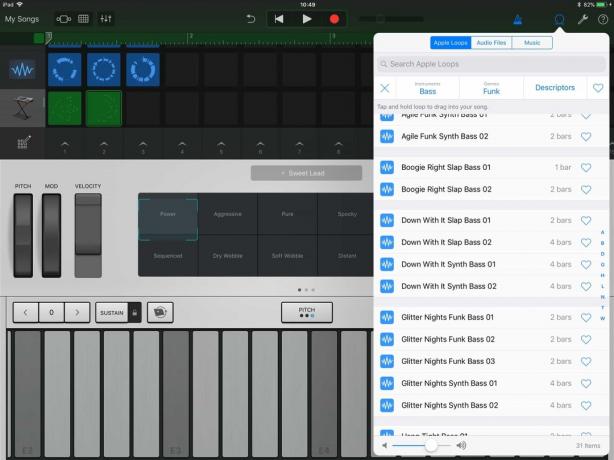
Zdjęcie: Kult Mac
Aby dodać istniejącą pętlę, dotknij ikony pętli (jak pętla liny), a zobaczysz listę. Możesz wybierać spośród pętli Apple Loops, własnych plików audio (jeśli dodałeś je do GarageBand) lub muzyki z biblioteki. Dodam kilka bębnów. Aby to zrobić, po prostu przeciągnij je do siatki i upuść. Wybrałem trzy podobne pętle i umieściłem je w tym samym rzędzie.
Następnie w ten sam sposób dodamy trochę basu. Jeśli ustawisz pętlę do odtwarzania, możesz wyświetlić podgląd pętli Apple Loops.
Nagraj instrument dotykowy w Live Loops
Teraz mamy trochę funkowego basu i perkusji, dzięki dostarczonym przez GarageBand Apple Loops, dodamy fajną linię klawiszy. Zrobię to za pomocą jednego z syntezatorów GarageBand i nagram bezpośrednio do komórki pętli.
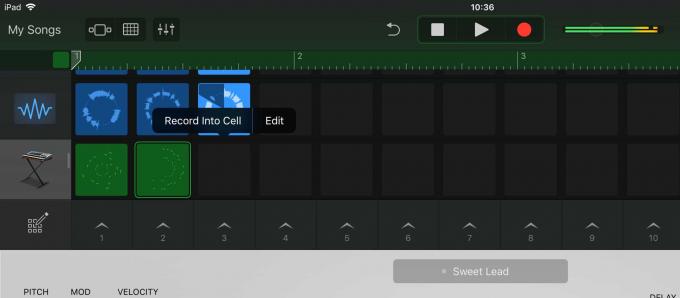
Najpierw utwórz nowy utwór, dotykając Przycisk plus w kolumnie źródłowej. Następnie dotknij Instrumentyi wybierz klawiaturę. Wybrałem syntezator Alchemy. Teraz baw się, aż znajdziesz dźwięk, który Ci się podoba. Poczekam.
Teraz, aby nagrać, po prostu dotknij komórki, do której chcesz nagrywać, i wybierz Nagraj do komórki z czarnej bańki popover. Teraz naciśnij Odtwórz, aby wszystko działało, i naciśnij przycisk nagrywania, gdy będziesz gotowy do nagrywania. Odliczanie metronomu na ekranie zaczyna cię odliczać, a potem ruszasz. Odtwórz swoją pętlę, a zostanie ona zapisana w komórce. Hit stop, a zobaczysz, że się pojawi.
Jeśli nagrałeś krótszą część niż oczekiwała komórka, możesz przejść do trybu edycji, dotknij komórki, dotknij Ustawieniai dotknij Długość. Tam możesz skrócić długość pętli, aby pasowała do nagranego dźwięku — na przykład możesz zmniejszyć liczbę pasków o połowę.
Inne wskazówki dotyczące pętli na żywo
Jak widzieliście, stukając w ustawieniach pętli na żywo, są tam wszelkiego rodzaju zaawansowane ustawienia. Ale na razie zostawię ci kilka dodatkowych wskazówek dotyczących dodawania utworów.
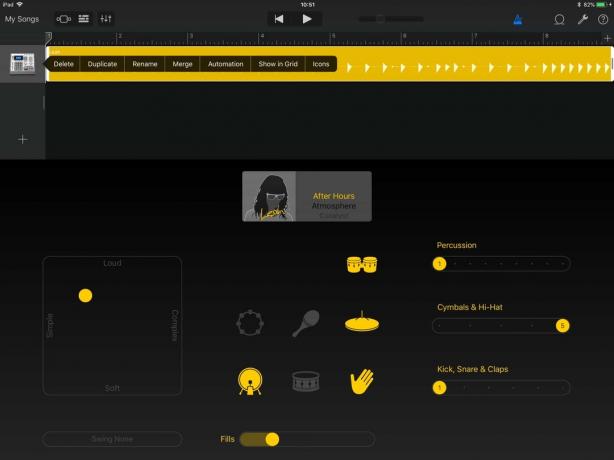
Zdjęcie: Kult Mac
Jeśli jesteś w zwykłym, staromodnym widoku ścieżek, możesz wziąć ścieżkę i dodać ją do siatki. Wystarczy dotknąć ikony utworu (w moim przykładzie powyżej automatu perkusyjnego) i wybrać Pokaż w siatce właśnie to zrobić.
Możesz także przeciągać utwory muzyczne z aplikacji Pliki. Po prostu otwórz go w widoku Slide Over na iPadzie i przeciągnij plik audio do siatki Live Loops. To jest takie proste.
Live Loops to potężny sposób na budowanie ścieżek i ich wykonywanie, a to jeszcze zanim dojdziemy do możliwości nagrywania występu. To wymaga trochę praktyki, ale miejmy nadzieję, że twoje początkowe frustracje zostaną wygładzone dzięki temu instruktażowi.

![Jak naprawić typowe problemy z pocztą e-mail [MacRx]](/f/c625dbb1173c55cb50fec787de1d507d.jpg?width=81&height=81)
![Naprawianie iTunes 10 Minimalizuj, maksymalizuj, zamykaj przyciski [Jak to zrobić]](/f/aab151212f448f1104f586ccf19d440c.jpg?width=81&height=81)